將自訂事件新增至元件
我們將藉由新增表單來完成應用程式。 表單會有一個下拉式清單讓使用者選取其所需的艙位,並且有用來預訂巡航的按鈕。 您會將其設定為新元件,並建立按鈕的事件。 最後,您將從 Host.vue 呼叫這個新元件。
建立元件
首先建立元件。
在 Visual Studio Code 中,於 src/components 中建立名為 BookingForm.vue 的檔案。
在 BookingForm.vue 中鍵入 vue,然後從 [程式碼片段] 功能表中選取 [<vue> with default.vue] (使用 default.vue 的
)。 ![[程式碼片段] 功能表的螢幕擷取畫面,其中已選取程式碼片段。](media/vue-create.png)
程式碼片段會建立預設結構。
新增元件的程式碼
接下來,我們將新增元件所將使用的程式碼,包括註冊屬性、發出、資料和方法。
開啟 src/components/BookingForm.vue (若尚未開啟)。
在
export default的大括弧 ({ }) 中新增下列程式碼,以設定元件:props: { cabins: Array, }, emits: ['bookingCreated'], data() { return { cabinIndex: -1 } }, methods: { bookCabin() { if(this.cabinIndex < 0) return; this.$emit('bookingCreated', this.cabinIndex); this.cabinIndex = -1; }, }此程式碼首先會建立一個
cabins屬性,以顯示可用艙位的清單。 我們使用emits來公開一個名為bookingCreated的事件。 我們建立一個名為cabinIndex的資料項目,用以儲存選取的艙位索引。最後,我們建立名為
bookCabin的方法。 此方法會檢查cabinIndex的值,且只有在值為 0 或更大 (表示使用者已選取艙位) 時才會執行。 如果通過此驗證,我們會發出傳回所選cabinIndex的事件,並將cabinIndex設為 -1。
新增顯示範本
新增程式碼後,我們可將注意力轉移到顯示上。 我們想要有用來選取艙位的下拉式清單,以及用來預訂旅程的按鈕。 此按鈕將會呼叫您先前建立的 bookCabin 函式。
開啟 src/components/BookingForm.vue (若尚未開啟)。
在
<template>標籤內新增下列程式碼,以建立顯示:<section> <h2>Book now!</h2> <form> <div class="row"> <label for="cruise-cabin">Select class:</label> <select id="cruise-cabin" v-model="cabinIndex"> <option disabled value="-1">Select a cabin</option> <option v-for="(cabin, index) in cabins" :value="index" :key="index"> {{ cabin.name }} $ {{ cabin.price.toLocaleString('en-US') }} </option> </select> </div> <div class="row"> <button class="button" type="button" @click="bookCabin">Book now!</button> </div> </form> </section>HTML 會建立表單。 我們
cabins使用建立下拉式清單,藉以對v-for屬性執行迴圈。 我們將標籤select的模型繫結至cabinIndex,使其在使用者選取艙位並選取按鈕時傳回。 接著我們設定按鈕,使其一經選取就會呼叫bookCabin。
將 BookingForm 新增至頁面
最後,請將新建的 BookingForm 新增至 Host.vue,使其新增至應用程式。
開啟 src/components/Host.vue。
在
TODO: Register next component註解後面新增下列程式碼,以匯入BookingForm:import BookingForm from './BookingForm.vue';在
TODO: Add next component註解後面新增下列程式碼,以將BookingForm新增至可用元件清單:BookingForm在
TODO: Add methods註解後面新增下列程式碼,以新增處理bookingCreated自訂事件的方法:methods: { addBooking(cabinIndex) { const cabin = this.cruise.cabins[cabinIndex]; const booking = { cabin: cabin.name, price: cabin.price } this.bookings.push(booking); } }addBooking函式會使用索引擷取選取的艙位。 然後,函式會使用cabin.name和cabin.price建立新的booking物件。 接著,我們將booking新增至bookings陣列。在
TODO: Add booking-form註解後面新增下列程式碼,以使用booking-form元件:<booking-form @booking-created="addBooking" :cabins="cruise.cabins"></booking-form>我們將
addBooking函式連線至booking-created事件,並傳遞艙位清單以供顯示。
顯示艙等類型
我們將修改範本,以顯示我們的訂位資訊。 我們不使用上個練習中顯示的「範例」訂位訊息,改為顯示每個訂位的艙等類型。
開啟 src/components/BookingList.vue。
在
<template>元素內,將 div 中的欄位名稱從booking.name變更為booking.cabin:<div class="row" v-for="(booking, index) in bookings" :key="index"> <div>{{ booking.cabin }} </div> </div>
測試頁面
所有程式碼都新增後,我們將測試頁面!
請選取 [檔案]>[全部儲存] 以儲存全部檔案。
移至
http://localhost:8080並重新整理頁面。從下拉式清單中選取艙位,然後選取按鈕。
您的新預約會顯示。
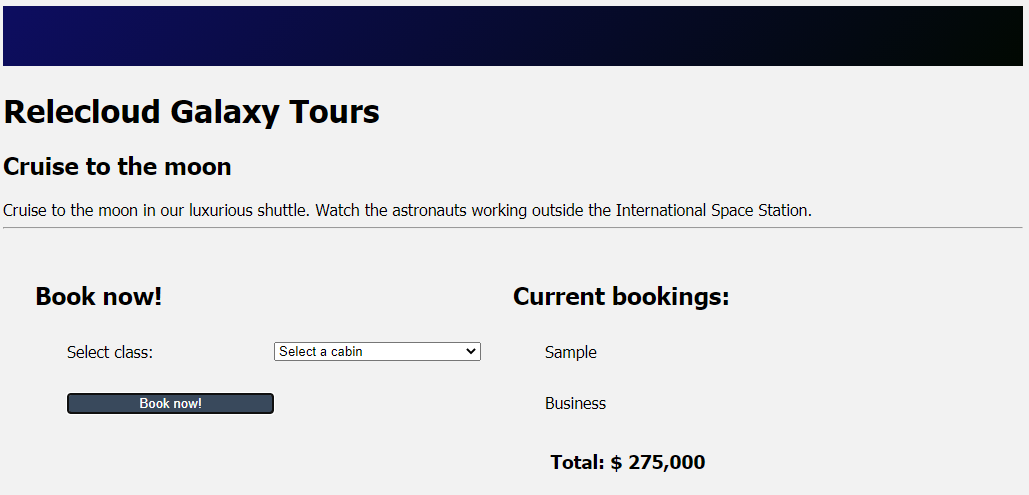
現在,您已建立並呼叫具有自訂事件的元件!